Применение эффектов
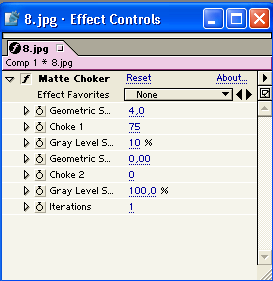
Рис. 6.12. Окно Effect Control
Некоторые эффекты требуют задания определенных позиций на слое для указания направления эффекта. В зависимости от эффекта может потребоваться указать от одной до четырех позиций, определяющих эффект. Эти позиции используют относительные координаты данного слоя, а не самой композиции. Их значения отображаются на палитре при работе с окном Layer (Слой), однако меняются на координаты композиции при работе с окном Composition (Композиция).
Задать расположение такой точки можно с помощью кнопки effect point, размещенной в окне Effect Controls (Управление эффекта), либо перетаскивая точку effect point в окне Composition (Композиция) или Layer (Слой). При задании ключевых кадров для перемещения таких точек во времени в окне Layer (Слой) отображается траектория их движения. Для отображения точек effect point в окне Layer (Слой) следует выделить в меню этого окна имя эффекта. Следует отметить, что точка привязки слоя (anchor point) не оказывает воздействия на эффекты.
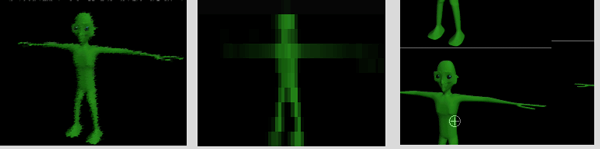
Рис. 6.17. Результат применения эффектов Brushstroke, Mosaic, Motion Tile
В программу After Effects входит следующий набор эффектов:
- Adjust effects (Корректирующие эффекты). Эти эффекты позволяют корректировать цвет в слое. Возможно применение следующих эффектов: Brightness & Contrast (Яркость и контраст), Channel Mixer (Миксер каналов), Color Balance (Баланс цвета), Curves (Кривые), Hue/Saturation (Оттенок/ Насыщенность), Levels (Уровни), Posterize (Постеризация), Threshold (Порог);
- Blur and Sharpen effects (Эффекты размытия и резкости). Эти эффекты позволяют сделать изображение более резким или мягким. В эту группу входят эффекты: Channel Blur (Размытие канала), Compound Blur (Составное размытие), Fast Blur (Быстрое размытие), Gaussian Blur (Размытие по Гауссу), Motion Blur (Размытие при движении), Radial Blur (Радиальное размытие), Sharpen (Резкость), Unsharp Mask (Нерезкая маска);
- Channel effects (Канальные эффекты). Могут быть использованы для управления слоями изображения, их удаления, вставки и преобразования. Каналы включают три компонента цвета (red, green и blue); вычисляемые значения цвета (hue, saturation и luminance) и канал прозрачности (alpha channel). В стандартный набор эффектов входят: Arithmetic (Математические операции в красном, зеленом и синем каналах изображения), Blend (Смесь), Invert (Инверсия), Minimax (Минимакс), Set Channels (Копирование канала), SHIFT Channels (Смена каналов); эффектов: Brush Strokes (Мазки кистью), Color Emboss (Цветной рельеф), Emboss (Рельеф), Find Edges (Контуры), Leave Color (Удаление цвета, кроме заданного), Mosaic (Мозаика), Motion Tile (Повторение изображения), Noise (Шум), Strobe Light (Стррбоскоп), Texturize (Текстуризапия), Write-on (Анимация штрихов);
- Text effects (Текстовые эффекты). Используются для заголовков, титров и других текстов. К ним относятся следующие: Basic Text (Анимация текста), Numbers (Числовые значения), Path Text (Анимация текста по траектории); Transitions effects (Эффекты перехода). Позволяют выполнить переход от одного слоя к другому. К слою, находящемуся впереди, применяем эффект перехода и с помощью движка Transition Completion (Финал перехода) устанавливаем значения ключевого кадра для выполнения перехода к последующим слоям. В данную группу входят эффекты: Block Dissolve (Растворение блоками), Gradient Wipe (Градиентное вытеснение), Iris Wipe (Ирисовая диафрагма), Linear Wipe (Линейное вытеснение), Radial Wipe (Радиальное вытеснение), Venetian Blinds (Вытеснение полосами);
- Video effects (Видеоэффекты). Предназначены для анимаций, сохраняемых в виде фильмов: Broadcast Colors (Преобразование палитры для телевидения), Reduce Interlace Flicker (Сокращение мерцания), Timecode (Добавление временного кода).
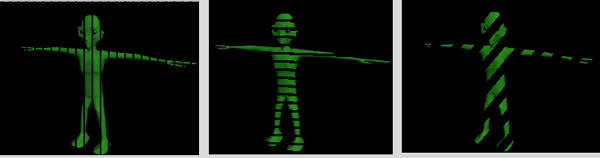
Рис. 6.18. Результат применения эффекта перехода Venetian Blinds
